КОМПАС-SHAFT 2D
КОМПАС-SHAFT 2D
Аналогом КОМПАС-SHAFT 3D для двухмерного проектирования служит библиотека КОМПАС-SHAFT 2D (хотя не совсем двухмерного – с помощью КОМПАС-SHAFT 2D также можно генерировать и трехмерные модели). Модуль КОМПАС-SHAFT 2D обеспечивает параметрическое построение чертежей шлицевых, резьбовых и шпоночных участков на ступенях моделей, построение валов и втулок, цилиндрических и конических колес, червячных колес и червяков. С помощью данной библиотеки могут быть созданы и другие конструктивные элементы – канавки, проточки, пазы, лыски и пр. Эта библиотека, как и КОМПАС-SHAFT 3D, включает в себя модуль расчета механических передач КОМПАС-GEARS, который позволяет провести геометрические и проверочные расчеты всех известных механических передач (цилиндрических и конических зубчатых, цепных, червячных, ременных). И что самое главное – КОМПАС-SHAFT 2D поддерживает связь с КОМПАС-3D, предоставляя возможность по построенным чертежам автоматически создавать трехмерные модели. Таким образом, без каких-либо особых усилий со стороны пользователя можно получить, например, модели шкивов для ременных передач или звездочек для приводных цепных передач по их плоскому чертежу (сам чертеж, разумеется, тоже создается с помощью инструментов КОМПАС-SHAFT 2D). Хорошо продуманный способ общения с пользователем посредством коротких диалогов и отлично развитая система помощи обеспечивают быстрое освоение пользователем библиотеки КОМПАС-SHAFT 2D.
Запустите библиотеку (она, как и КОМПАС-SHAFT 3D, находится в разделе Расчет и построение). В ней содержатся всего три команды: Настройка, Построение модели и Расчеты механических передач. Рассмотрим небольшой пример построения чертежа вала с использованием этой библиотеки.
Сначала создайте новый документ КОМПАС-Чертеж, измените его формат на А3, а ориентацию на горизонтальную. Сохраните чертеж на жесткий диск и перейдите к построению.
1. Выполните команду Построение модели, в результате чего на экране появится диалоговое окно, разделенное на две части: в верхней будет отображаться процесс построения внешних ступеней тела вращения, в нижней – внутренних ступеней (то есть полостей). Нажмите кнопку Новая модель

чтобы начать построение вала. Возникнет окно (рис. 5.9), в котором необходимо выбрать тип отрисовки вала. Поскольку в нашем примере на валу не предполагается делать шестерни или внутренние участки, то разрезы нам ни к чему. По этой причине установите переключатель в положение Без разреза и нажмите кнопку OK.
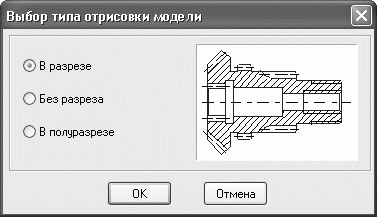
Рис. 5.9. Диалог Выбор типа отрисовки модели
2. Нажмите кнопку Простые ступени на панели инструментов в левой части главного окна библиотеки. Возле кнопки раскроется меню со списком возможных вариантов построения ступеней (рис. 5.10). Выберите пункт Цилиндрическая ступень.
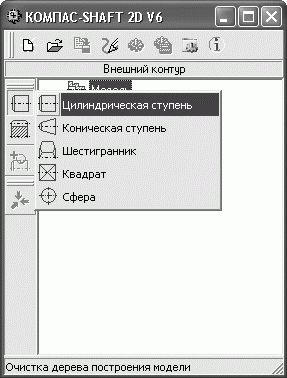
Рис. 5.10. Начало построения ступени вала в КОМПАС-SHAFT 2D
3. Появится окно с параметрами цилиндрической ступени (рис. 5.11), в котором кроме длины и диаметра ступени можно задать параметры различных конструктивных элементов на краях ступени (фаски или галтели). Установите длину и диаметр ступени равными 40 и 50 мм соответственно, слева ступени задайте фаску с катетом 2 мм и углом 45°, а справа – галтель наружу, радиусом также 2 мм. Нажмите кнопку OK, чтобы построить ступень (рис. 5.12).

Рис. 5.11. Настройка параметров цилиндрической ступени

Рис. 5.12. Первая цилиндрическая ступень вала
Примечание
Вы можете не вводить значение диаметров, радиусов скруглений или катетов фасок, а выбирать из стандартного ряда (в котором, как правило, сразу выделяется рекомендуемое значение). Список этих значений вызывается щелчком на кнопке Выбрать значение из базы

которая расположена справа от каждого текстового поля, отвечающего тому или иному параметру.
4. Самостоятельно постройте еще несколько ступеней вала, произвольно выбирая их размеры.
5. С помощью команд группы меню Дополнительные элементы ступеней (рис. 5.13) добавьте на различные ступени те или иные конструктивные элементы. Порядок добавления следующий:
1) выделите в дереве модели (в окне библиотеки) нужную ступень;
2) выполните команду библиотеки (например, Дополнительные элементы ступеней ? Канавки ? Канавка под стопорное кольцо или Дополнительные элементы ступеней ? Шпоночные пазы ? Под призматическую шпонку ГОСТ 23360—78);
3) в появившемся окне настройте параметры конструктивного элемента;
4) создайте элемент.
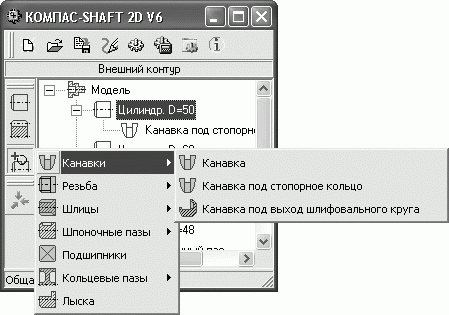
Рис. 5.13. Дополнительные элементы ступеней
На чертеже вала (рис. 5.14) в данном примере были добавлены канавка под стопорное кольцо и два шпоночных паза.
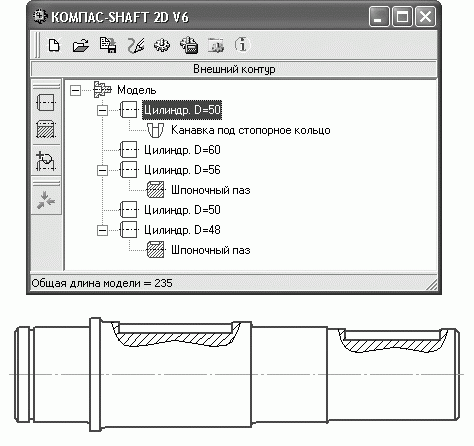
Рис. 5.14. Чертеж вала и его дерево построения в библиотеке
Саму модель (чертеж) можно загрузить из файла Shaft2D.cdw, расположенного на прилагаемом к книге компакт-диске в папке ExamplesГлава 5. Ее легко отредактировать средствами библиотеки (для чего достаточно дважды щелкнуть на изображении). Каждую из ступеней можно отредактировать (или просто просмотреть параметры, с какими она создавалась) с помощью команд контекстного меню дерева построений.
Но это еще далеко не все возможности КОМПАС-SHAFT 2D. Закройте окно библиотеки (на запрос о сохранении модели, разумеется, следует ответить утвердительно) и создайте линию разреза (команда Линия разреза на панели инструментов Обозначения). После этого запустите редактирование вала двойным щелчком и выполните команду меню библиотеки Дополнительные построения ? Генерация сечений. В результате КОМПАС-SHAFT 2D автоматически создаст сечение вала в указанном месте (рис. 5.15).
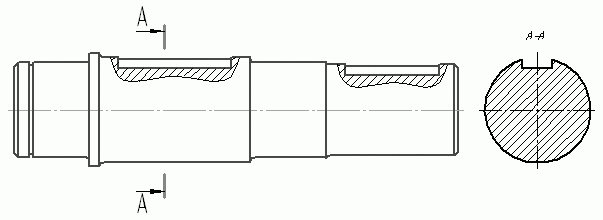
Рис. 5.15. Сечение вала, сгенерированное библиотекой КОМПАС-SHAFT 2D
Кроме того, самым главным достоинством этой замечательной библиотеки является возможность по построенному чертежу тела вращения создавать трехмерную модель. Для этого предназначена специальная команда Дополнительные построения ? Генерация твердотельной модели. Сгенерированная модель показана на рис. 5.16.
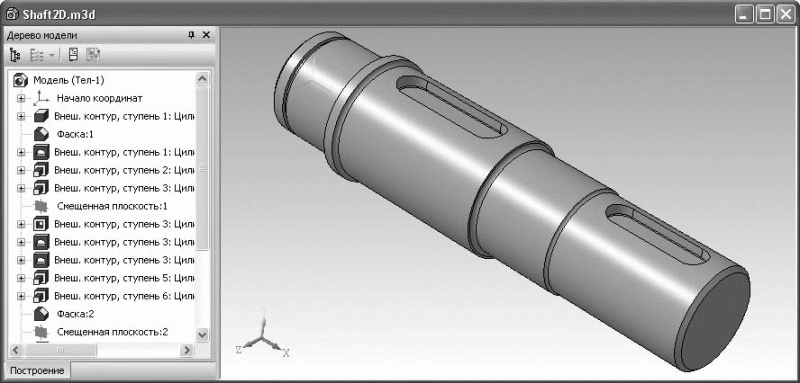
Рис. 5.16. Трехмерная модель вала, построенная библиотекой КОМПАС-SHAFT 2D
Трехмерная модель этого вала Shaft2D.m3d находится на прилагаемом к книге компакт-диске в папке ExamplesГлава 5.
Более 800 000 книг и аудиокниг! 📚
Получи 2 месяца Литрес Подписки в подарок и наслаждайся неограниченным чтением
ПОЛУЧИТЬ ПОДАРОКДанный текст является ознакомительным фрагментом.
Читайте также
КОМПАС-3D V10: первое знакомство
КОМПАС-3D V10: первое знакомство Любой современный графический редактор обладает достаточно сложным интерфейсом. Как правило, конструкторские системы, представленные сегодня на рынке САПР, развиваются уже не один год. Они успели за это время накопить множество различных
Главное меню КОМПАС-3D V10
Главное меню КОМПАС-3D V10 Как уже отмечалось, главное меню программы динамически изменяет свой состав в зависимости от типа активного в данный момент документа (в основном это зависит от того, является ли этот документ трехмерным или графическим). Более того, даже для
Азбука КОМПАС
Азбука КОМПАС В версии V9 появилось специальное встроенное интерактивное учебное пособие – Азбука КОМПАС (рис. 1.71). Рис. 1.71. Интерактивное учебное пособие Азбука КОМПАСОткрыть Азбуку КОМПАС можно, используя команду меню Справка-Азбука КОМПАС.Азбука КОМПАС содержит
Новое в версии КОМПАС-3D V10
Новое в версии КОМПАС-3D V10 Одним из главных общих усовершенствований в версии системы КОМПАС-3D V10 является полная поддержка формата Юникод – международного стандарта кодирования символов, позволяющего отображать символы и знаки практически всех возможных языковых
Работа с документом КОМПАС-Чертеж
Работа с документом КОМПАС-Чертеж Все, что мы делали в КОМПАС до сих пор, не имело большого практического значения, а описанные команды касались только создания изображений на чертеже.Из вышеизложенного вы могли только узнать о возможностях рассматриваемого
КОМПАС-SHAFT 3D
КОМПАС-SHAFT 3D Система проектирования и трехмерного твердотельного моделирования тел вращения и механических передач КОМПАС-SHAFT 3D – без сомнения, самый мощный вспомогательный модуль, предоставленный компанией «АСКОН» для работы с трехмерными моделями. Простой и удобный
КОМПАС-SPRING
КОМПАС-SPRING Еще одним мощным и многофункциональным расчетным приложением системы КОМПАС-3D является модуль проектирования пружин КОМПАС-SPRING (рис. 5.17). Рис. 5.17. Библиотека КОМПАС-SPRINGСогласитесь, что создание сборочных чертежей или трехмерных сборок высокой сложности,
КОМПАС-Мастер
КОМПАС-Мастер Во многих случаях одних средств параметризации для автоматизации тех или иных действий в процессе проектирования недостаточно, и новые проектируемые 3D-модели или чертежи хоть и схожи с эталоном, но имеют различия, не позволяющие использовать
Базовые интерфейсы API системы КОМПАС
Базовые интерфейсы API системы КОМПАС Как вы уже поняли, взаимодействие внешнего приложения или подключаемого модуля с системой КОМПАС (с функциями моделирования, математическими функциями ядра системы и пр.) осуществляется посредством программных интерфейсов,
Первая библиотека к КОМПАС-3D
Первая библиотека к КОМПАС-3D Приведенный выше пример, демонстрирующий общий принцип программного выполнения трехмерных операций из внешнего приложения (плагина), вряд ли объяснил, как все-таки создать прикладную библиотеку для КОМПАС-3D. В этом разделе подробно
Трехгранник осей и компас
Трехгранник осей и компас Еще одно средство установки нужного вида – трехгранник осей и компас. Чтобы воспользоваться данной возможностью, выполните команду меню View ? 3D Views ? Viewpoint (Вид ? Трехмерные виды ? Точка зрения). Можете также ввести команду VPOINT с клавиатуры. При этом
Трехгранник осей и компас
Трехгранник осей и компас Еще одно средство установки нужного вида – трехгранник осей и компас. Чтобы воспользоваться данной возможностью, выполните команду меню View ? 3D Views ? Viewpoint (Вид ? Трехмерные виды ? Точка зрения). Можете также ввести команду VPOINT с клавиатуры. При этом
Часть II Черчение с КОМПАС-3D
Часть II Черчение с КОМПАС-3D
Часть III Информатика с КОМПАС-3D
Часть III Информатика с КОМПАС-3D
Часть IV Геометрия с КОМПАС-3D
Часть IV Геометрия с КОМПАС-3D